
Como faço para corrigir o erro CE-32895-7? É isso que você está procurando? Então você está no lugar certo, pois hoje neste artigo estou compartilhando as soluções viáveis para corrigir o erro PS4 CE-32895-7 .
Bem, o erro PS4 CE-32895-7 significa que o PlayStation 4 não terá um certificado RootCA e isso causa problemas com o certificado do servidor.
Portanto, se você está encontrando o erro, continue lendo o artigo, aqui estou compartilhando com você as soluções especializadas para corrigir o código de erro CE-32895-7 , mas primeiro descubra os motivos comuns responsáveis pelo erro do PlayStation.
O que causa o erro CE-32895-7 no PS4?
Depois de investigar, nossos especialistas descobriram alguns dos motivos comuns responsáveis pelo código de erro do PS4 (CE-32895-7). Aqui dá uma olhada em alguns deles:
Devido à irregularidade do TCP/IP – Verifique os problemas de rede ou quaisquer alterações impostas pelo seu provedor de serviços de Internet. Ou então tente redefinir o roteador e tente se conectar à conexão com a Internet.
Conectado a uma rede restrita – Verifique se o seu PS4 está conectado a uma conexão de rede que tenha limitação ou restrição executada pelo administrador da rede. Certifique-se de verificar as restrições de rede e evite usar a rede pública.
Devido a problemas de hardware – Em alguns casos, o código de erro CE-32895-7 aparece devido a problemas de componentes de hardware com falha, como placa de rede, driver de placa gráfica. Nesta situação, contacte um especialista em informática e verifique o seu sistema.
Instalando a atualização de firmware pendente – O erro também aparece devido à falha na atualização de firmware pendente. Portanto, verifique as atualizações pendentes e instale-as no modo de segurança.
Algum tipo de falha interna – Às vezes, devido a falhas internas no PS4, começam a causar problemas. Então, reinicie seu PlayStation para resolver falhas e bugs internos.
Como faço para corrigir o erro Ce-32895-7 no PS4?
Índice
Solução 1 – Reinicie o PS4
Aqui, é sugerido reiniciar o seu PlayStation , pois isso pode funcionar para você corrigir o código de erro CE-32895-7. Reiniciando a ajuda, você pode corrigir falhas e bugs internos do PS4.
E verifique se isso funciona para você corrigir o código de erro do PS4 CE-32895-7 . Mas se não, então vá para a próxima solução.
Solução 2 – Mude para uma rede diferente
Outro problema comum responsável pelo código de erro CE-32895-7 no PS4 é devido a problemas de rede ou o administrador restringiu ou limitou as conexões com a PlayStation Network.
Portanto, verifique se você está usando uma rede pública e mude para uma rede diferente, como sua rede doméstica ou móvel.
Verifique se isso funciona para você resolver o erro CE-32895-7 . Mas se você ainda estiver enfrentando o mesmo erro no PlayStation, vá para a próxima solução.
Solução 3 – Redefinir o roteador
Muitos jogadores conseguiram corrigir o código de erro do PS4 CE-32895-7 redefinindo o roteador . Portanto, tente redefinir a atribuição de TCP/IP para os valores padrão.
Isso ajudará a eliminar a inconsistência de rede ocorrida com os roteadores empregados com largura de banda limitada ou as alterações impostas pelo ISP.
Observe – Redefinir o roteador limpará todas as configurações personalizadas, estabelecidas por você, como dispositivos na lista de permissões, portas encaminhadas e os dispositivos que você está bloqueando.
Bem, para redefinir o roteador e observe o botão de reinicialização no roteador de volta. E quando você encontrar o botão, procure por um objeto pontiagudo, como chave de fenda ou palito de dente. Agora pressione o botão e segure o botão de reset do roteador até ver a luz dos LEDs piscando. E como o processo de redefinição é concluído.

Tente restabelecer a conexão com a internet e depois execute o PS4 e verifique se o código de erro CE-32895-7 aparece.
Solução 4 – Atualize o Firmware
Como dito acima e reconhecido pela Sony, o código de erro CE-32895-7 também é acionado quando você não instalou uma atualização de firmware obrigatória.
E até que você não instale o firmware, você pode ter acesso negado a funções importantes como olhar PS4, conectar-se à internet e outros.
- Então, vá para a tela principal > Notificação e verifique se há alguma atualização pendente nas seções Download .
Mas uma atualização com falha ou qualquer tipo de corrupção pode mostrar o firmware inacessível. Se for esse o caso, force a instalação da nova atualização de firmware do modo de segurança .
Então, aqui aprenda como atualizar o firmware do PS4 no modo de segurança
- Primeiro, na tela principal do seu console, vá para o painel Notificações > verifique se o prompt de atualização é. Se estiver disponível, pressione a tecla Opção > selecione Excluir no painel de notificações.

- E à medida que a notificação é excluída> desative o PS4 completamente. E para isso, no console, pressione e segure o botão Power , até que as ventoinhas desliguem fisicamente.

Fazer isso desligará o console, portanto, desligue-o completamente. Evite também colocar seu sistema no modo de suspensão e as etapas fornecidas não funcionarão.
- E como o console é desligado completamente, pressione o botão de energia até listar 2 bipes repetidos. E como o 2º bipe, seu console entrará no modo de segurança.
- Agora conecte o controlador com o cabo> aperte o botão PS para iniciar a conexão. E ao chegar ao menu do modo de segurança> utilize o controlador> escolha Atualizar software do sistema
- E nas opções disponíveis> selecione Atualizar usando a Internet.
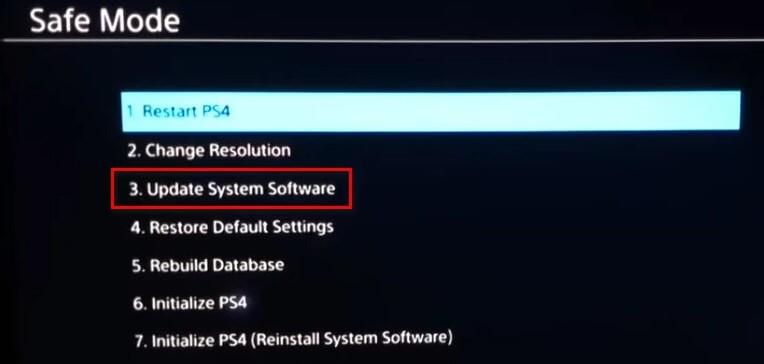
- Aguarde até que a atualização do firmware seja baixada e instalada
- Reinicie seu console assim que a atualização estiver instalada
Espero que isso funcione para você corrigir o erro CE-32895-7 no PS4.
Solução 5 – Reconstruir o banco de dados
Se após a atualização ainda estiver lutando com o erro PS4 CE-32895-7, tente reconstruir o banco de dados do modo de segurança.
Portanto, siga as etapas fornecidas para entrar no modo de segurança e reconstruir o banco de dados.
- Desligue o PlayStation 4
- Em seguida, use o cabo USB> conecte seu controle PlayStation 4 DualShock 4 .
- Agora segure o botão liga / desliga por quase 7 segundos até o som do bipe começar a aparecer
- No controle> aperte o botão PS
- Agora você pode entrar no modo de segurança> escolha Rebuild Database.
Estima-se que agora o erro do PlayStation 4 foi resolvido, mas se não, tente restaurar a configuração padrão.
Solução 6 – Faça a manutenção do seu console
Se nenhuma das soluções listadas acima funcionar para você corrigir o código de erro CE-32895-7 no PS4, é provável que haja um problema de hardware.
E nesta situação, você precisa entrar em contato com o centro de serviço ou entrar em contato com o agente da Sony Live na página Fale conosco e obter um tíquete de hardware.

Portanto, vale a pena tentar solucionar o código de erro do PS4 CE-32895-7 .
Conclusão
E isso é tudo sobre o código de erro do PS4 CE-32895-7, aqui eu tentei o meu melhor para listar as informações completas relacionadas ao erro CE-32895-7.
Siga as melhores soluções possíveis para corrigir o erro do PS4 . Todas as soluções listadas são fáceis de seguir e estima-se que uma de nossas soluções mencionadas conseguiu corrigir o erro CE-32895-7 no PlayStation 4.
Certifique-se de experimentar as soluções dadas uma a uma com cuidado.
Além disso, sinta-se à vontade para escanear seu sistema Windows com a PC Repair Tool , para otimizar o desempenho do PC com Windows 10 e corrigir erros comuns do PC.
Boa sorte..!





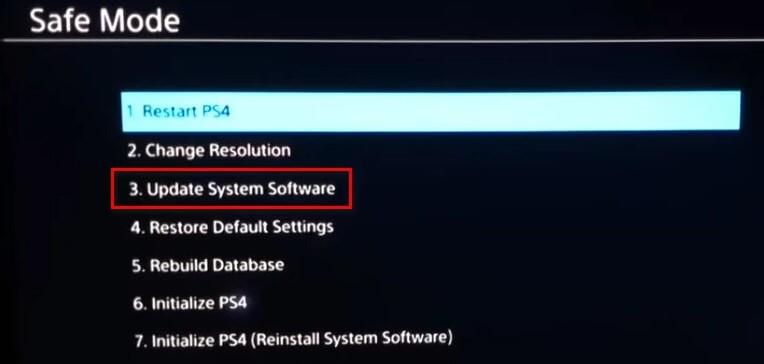


![[RESOLVIDO] Erros do Call of Duty Advanced Warfare - travando, travando, FPS baixo e mais [RESOLVIDO] Erros do Call of Duty Advanced Warfare - travando, travando, FPS baixo e mais](https://luckytemplates.com/resources1/images2/image-6547-0408150359208.png)

![Como corrigir o erro 3000 do Twitch? [100% resolvido] Como corrigir o erro 3000 do Twitch? [100% resolvido]](https://luckytemplates.com/resources1/images2/image-8735-0408151115015.png)
![[RESOLVIDO] Erros do American Truck Simulator: Crash, Steam_Api64.Dll está ausente e mais [RESOLVIDO] Erros do American Truck Simulator: Crash, Steam_Api64.Dll está ausente e mais](https://luckytemplates.com/resources1/images2/image-8887-0408151238368.png)

![[RESOLVIDO] Como corrigir League Of Legends d3dx9_39.dll ausente, erro DirectX [RESOLVIDO] Como corrigir League Of Legends d3dx9_39.dll ausente, erro DirectX](https://luckytemplates.com/resources1/images2/image-4059-0408151106351.png)

